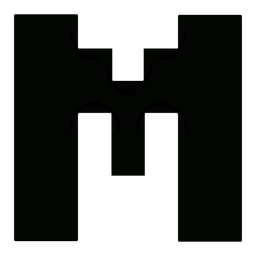Cách sử dụng proxy trên IxBrowser đơn giản nhất
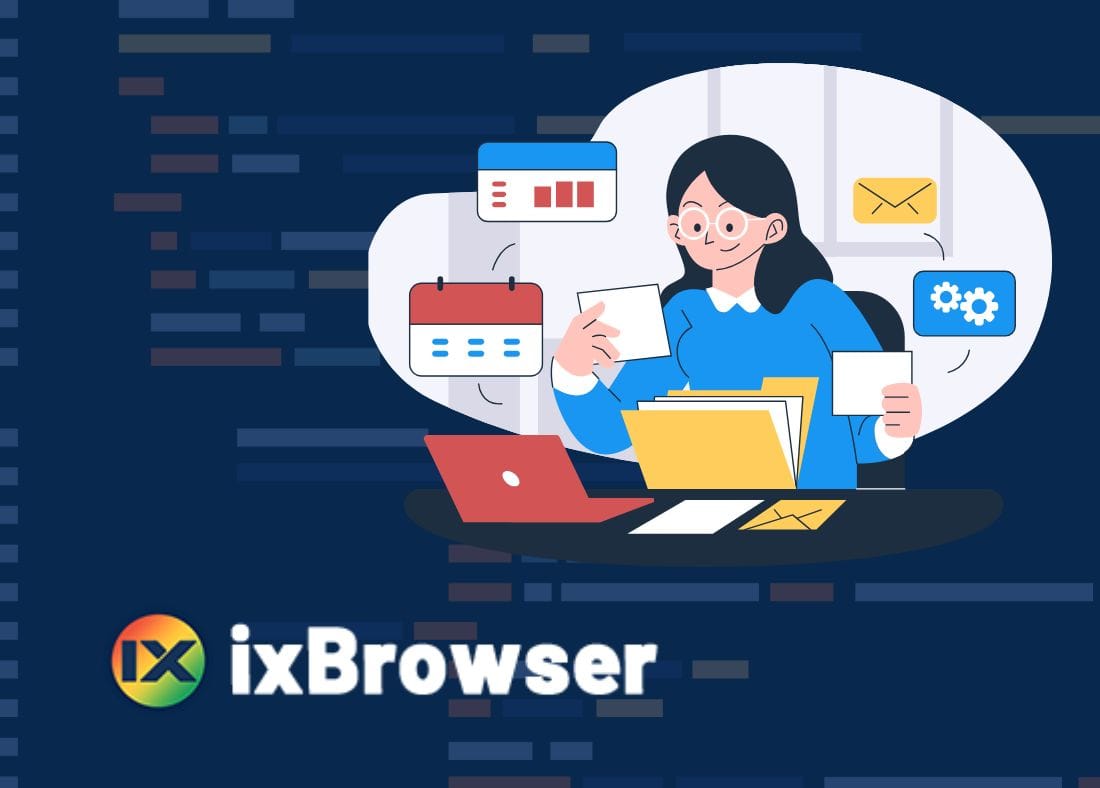
IxBrowser là một trong những trình duyệt ẩn danh (antidetect browser) được nhiều seller, marketer và team làm automation tin tưởng nhờ khả năng mô phỏng môi trường người dùng độc lập cho từng tài khoản. Để đảm bảo mỗi profile hoạt động như một thiết bị thật sự riêng biệt, việc gắn proxy riêng cho từng profile là bước cài đặt quan trọng.
Vậy cách cấu hình proxy trong IxBrowser như thế nào để vừa nhanh gọn, vừa tối ưu hiệu suất hoạt động?
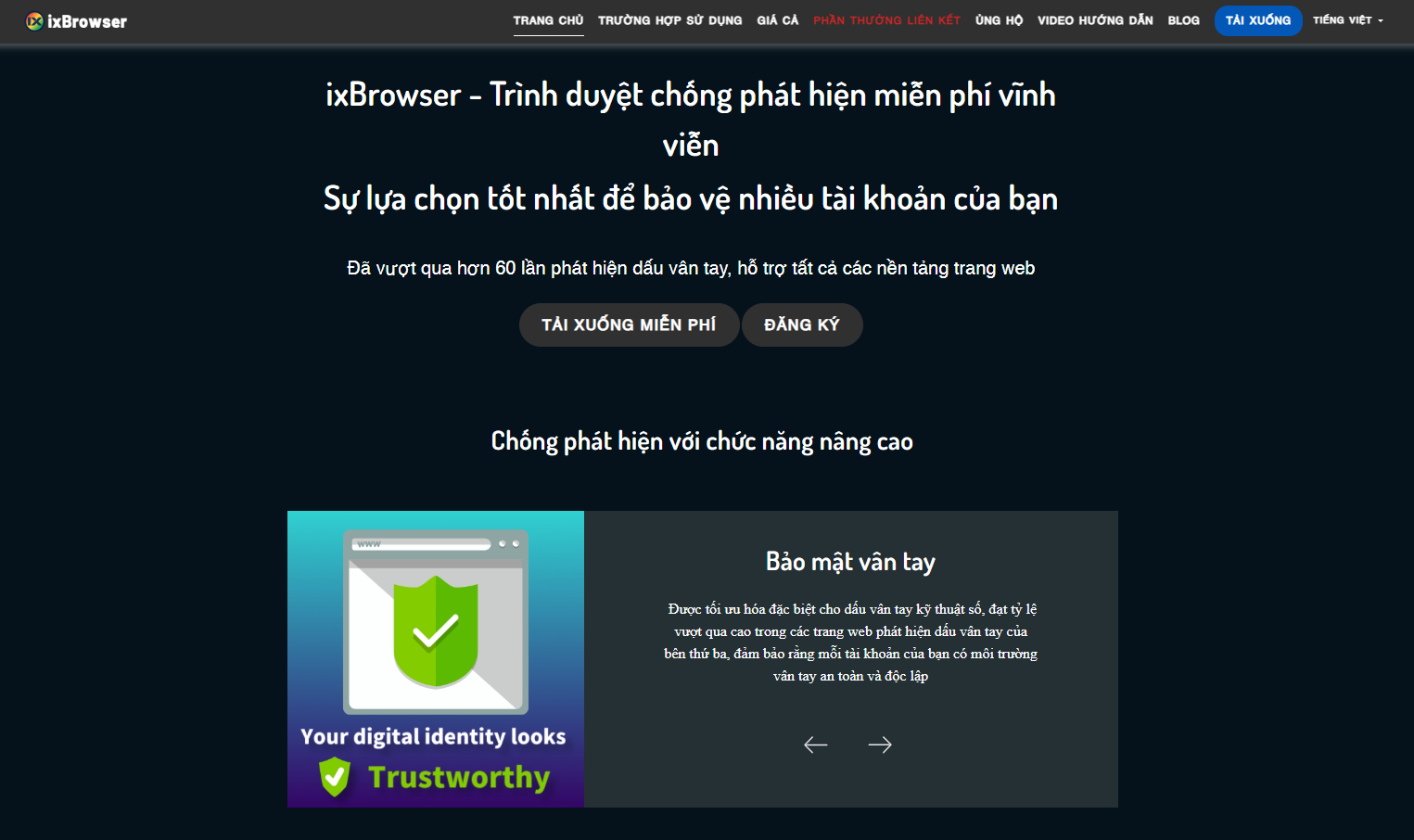
Vì sao cần proxy khi dùng IXBrowser?
Khi bạn chạy nhiều tài khoản Facebook, TikTok, Google,... trên cùng 1 máy, IP trùng lặp là dấu hiệu dễ khiến các nền tảng gắn cờ tài khoản hoặc checkpoint.
Sử dụng proxy giúp bạn:
- Tách biệt IP giữa các profile → mô phỏng nhiều user thật.
- Giảm rủi ro checkpoint, hạn chế die via.
- Tăng độ tin cậy khi chạy ads, làm automation hay seeding.
Cấu hình proxy trong IxBrowser
Tải và cài đặt IxBrowser về thiết bị
Bộ cài được tải về thiết bị
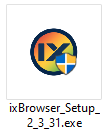
Giao diện phần mềm IxBrowser sau khi được cài đặt
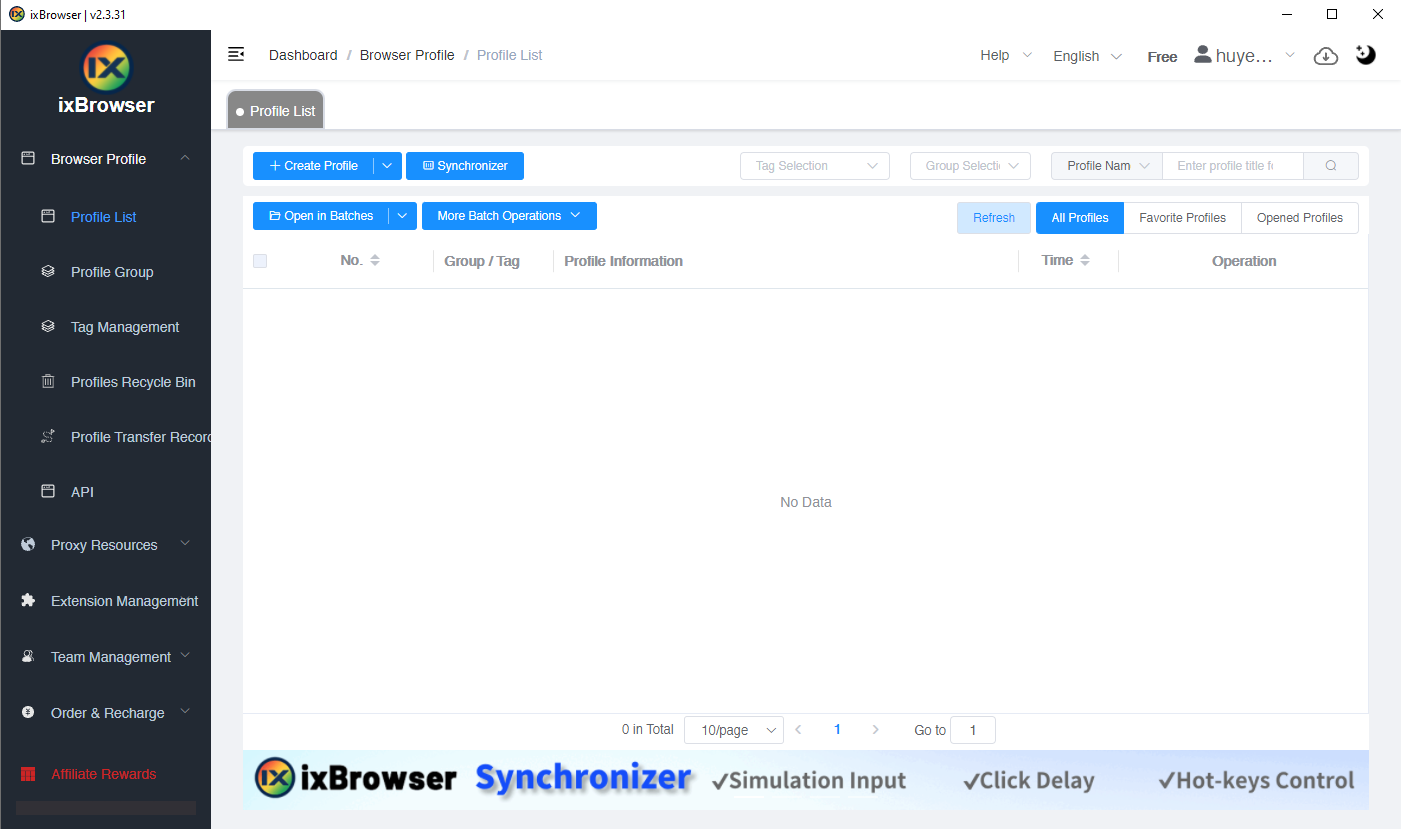
Cài đặt proxy trong IxBrowser
Bước 1: Cài đặt proxy khi tạo profile mới
- Chọn Profile List, chọn +Create Profile
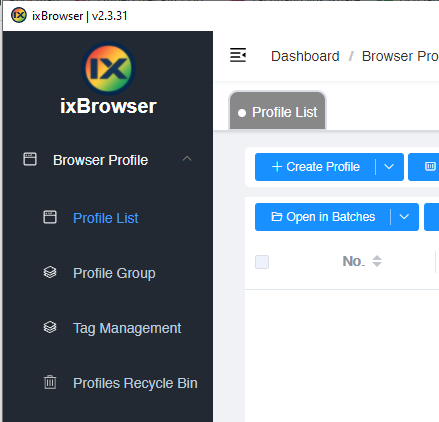
- Phần mềm sẽ hiển thị một thông báo lựa chọn proxy thêm vào profile mới, chọn Continue to Create
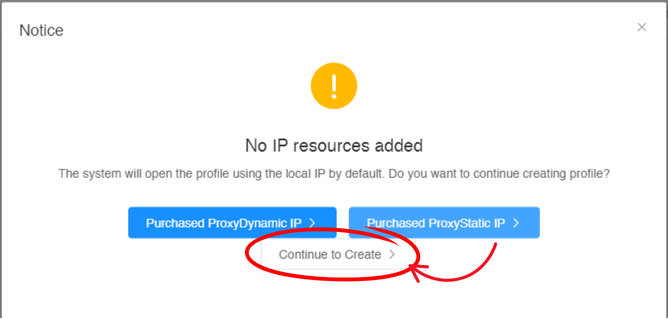
Bước 2: Nhập thông tin proxy
- Tại mục Platform Account Configuration nhập một sốthông tin Tên, nhóm và kiểu trình duyệt được tạo
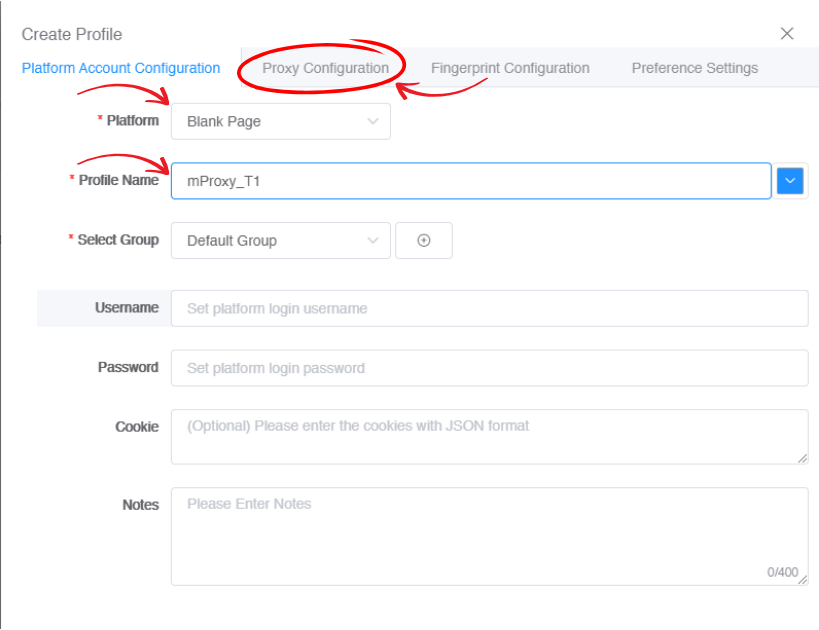
- Chọn mục Proxy Configuration để nhập thông tin proxy
- Proxy Type chọn giao thức proxy bạn cần: HTTP/HTTPS/SOCKS5
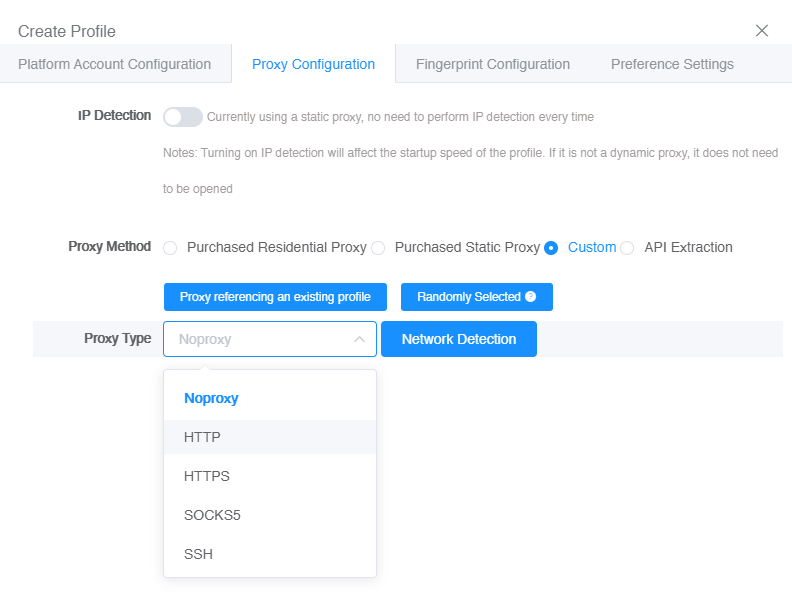
- Sau khi chọn Proxy Type phần mềm sẽ hiển thị mục thông tin proxy cần nhập
▶️ Proxy 4G: Copy thông tin proxy theo định dạng trên mProxy: IP:Port:User:Pass và dán vào mục Proxy Host, các thông tin proxy sẽ tự động nhận về các mục tương ứng
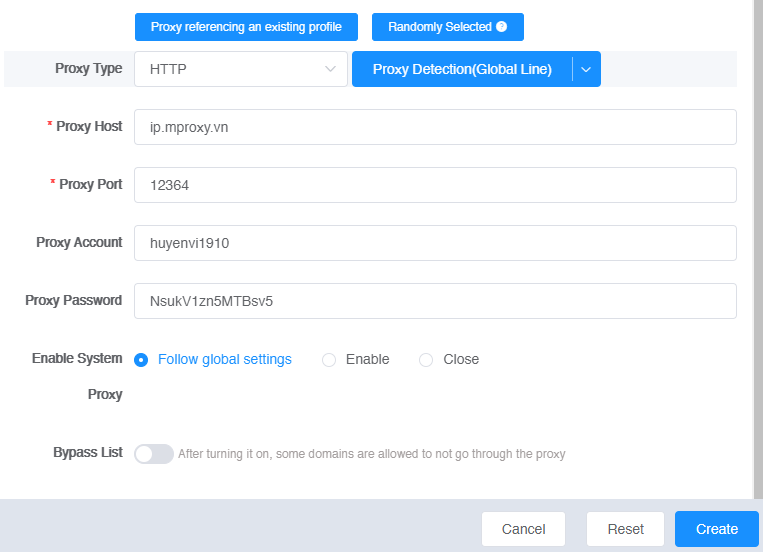
▶️ Proxy Datacenter: Thông tin proxy cổng Port tương ứng với loại giao thức (HTTP/HTTPS/SOCKS5) bạn đã lựa chọn
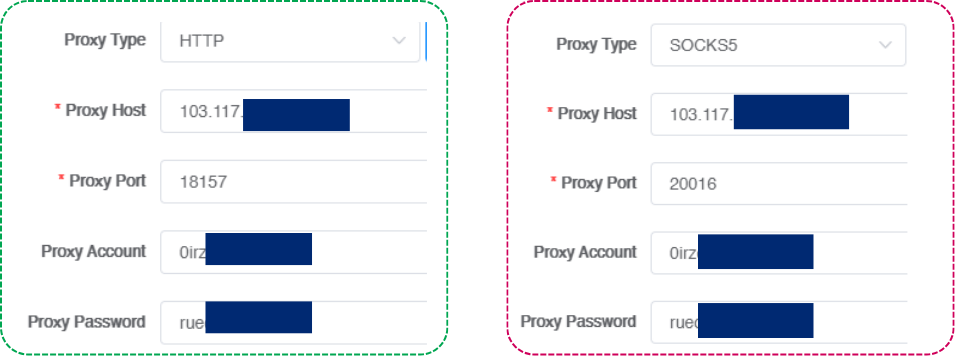
Bước 3: Kiểm tra lại các thông số khác của profile sau đó bấm Create để tạo profile mới
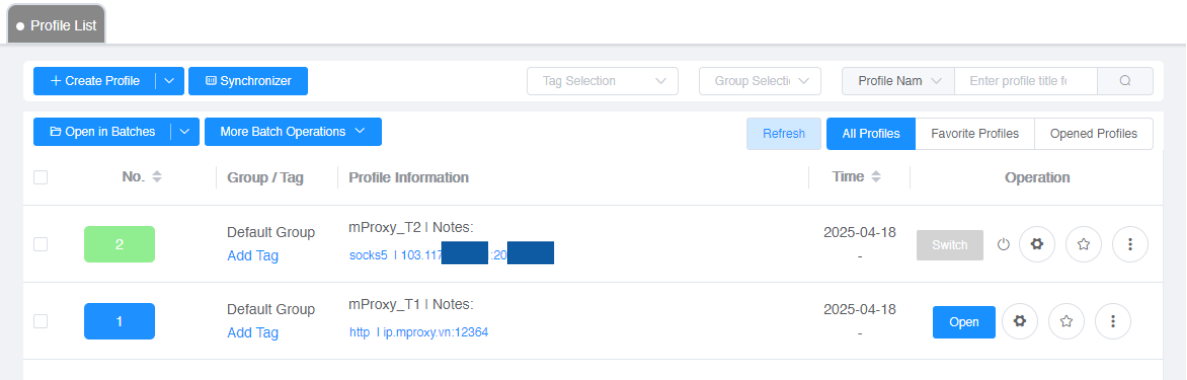
Bước 4: Khởi chạy profile
Proxy hoạt động bình thường sẽ hiển thị địa chỉ IP khi khởi động profile
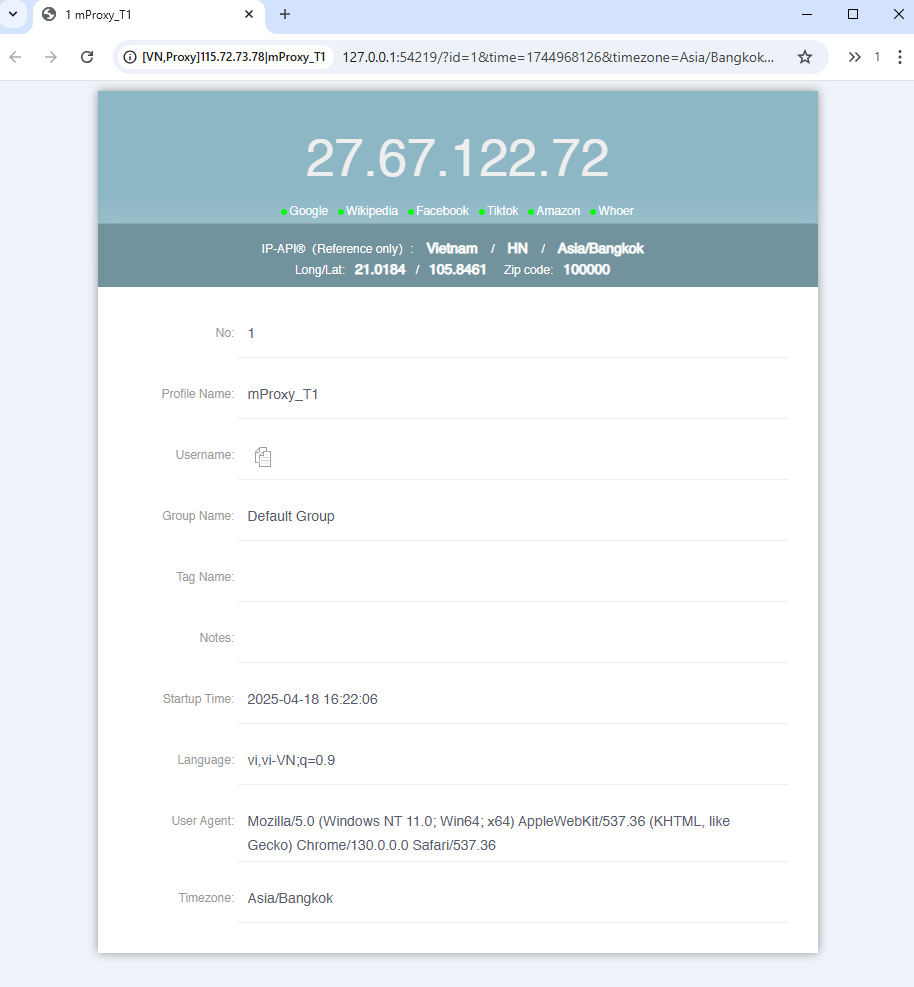
Một số mẹo nhỏ tối ưu khi dùng proxy với IXBrowser
Proxy động (4G): Phù hợp cho nuôi via, đăng ký tài khoản, chạy automation có độ lặp cao → kết hợp tính năng auto rotate để thay IP sau mỗi phiên làm việc.
Proxy DC tĩnh: Ổn định hơn, phù hợp cho ads, các tác vụ cần login lại nhiều lần → nên gắn cố định cho từng profile.
Quản lý profile đồng bộ: Nếu bạn dùng nhiều proxy, hãy gắn tag để dễ tìm IP trùng hoặc theo dõi lịch sử.
Chỉ với vài thao tác đơn giản, bạn có thể tách biệt danh tính số hoàn toàn cho từng profile trong IXBrowser, nâng cao hiệu quả nuôi tài khoản và chạy chiến dịch.
Kết hợp với proxy tốc độ cao từ mproxy.vn, việc mở hàng chục – hàng trăm tab trình duyệt giờ đây không còn là nỗi lo về checkpoint hay IP conflict.
🎁 Tặng mẹo: Dùng thêm tiện ích mproxy.vn Switcher (Chrome Extension) để đổi server nhanh, xem danh sách IP hoặc Server proxy chỉ với 1 cú click!